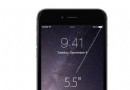iOS9.1公測版怎麼怎麼下載並安裝升級?
編輯:蘋果技巧知識
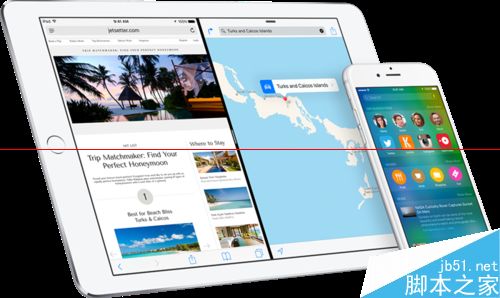 第一步、注冊公測版並在設備上安裝 iOS9 公測版描述文件 1、首先請在設備上打開 Safari 浏覽器,然後用進度搜索【apple beta 版軟件計劃】關鍵字,即可找到公測版的注冊登錄頁面。
第一步、注冊公測版並在設備上安裝 iOS9 公測版描述文件 1、首先請在設備上打開 Safari 浏覽器,然後用進度搜索【apple beta 版軟件計劃】關鍵字,即可找到公測版的注冊登錄頁面。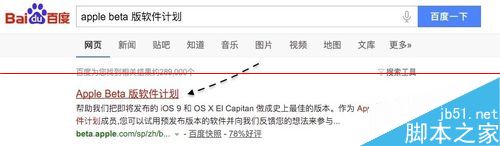 2、個人這裡以 iPad 為例,打開 Apple Beta 公測頁面以後,請點擊頁面中的【注冊】選項繼續。
2、個人這裡以 iPad 為例,打開 Apple Beta 公測頁面以後,請點擊頁面中的【注冊】選項繼續。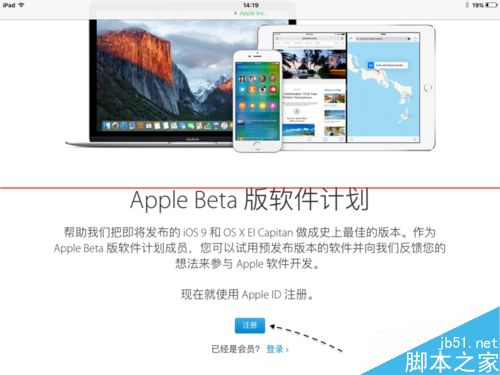 3、接下來請輸入自己的 Apple ID 與密碼,點擊 Sign in 按鈕繼續,如圖所示
3、接下來請輸入自己的 Apple ID 與密碼,點擊 Sign in 按鈕繼續,如圖所示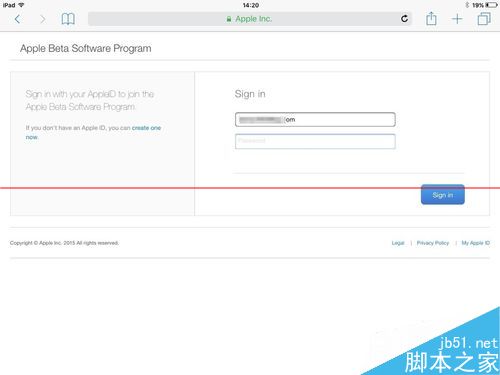 4、隨後請在頁面中找到【注冊您的iOS 設備】鏈接選項,點擊繼續,如圖所示
4、隨後請在頁面中找到【注冊您的iOS 設備】鏈接選項,點擊繼續,如圖所示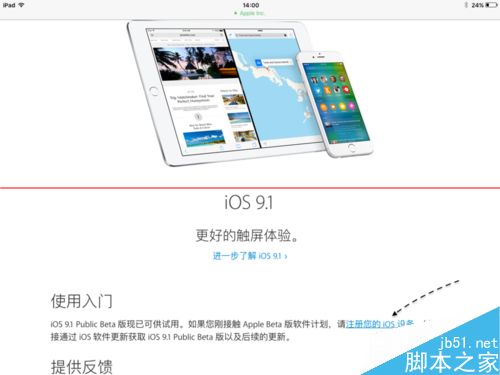 5、緊接著在頁面中找到【下載描述文件】按鈕,點擊它繼續,如圖所示
5、緊接著在頁面中找到【下載描述文件】按鈕,點擊它繼續,如圖所示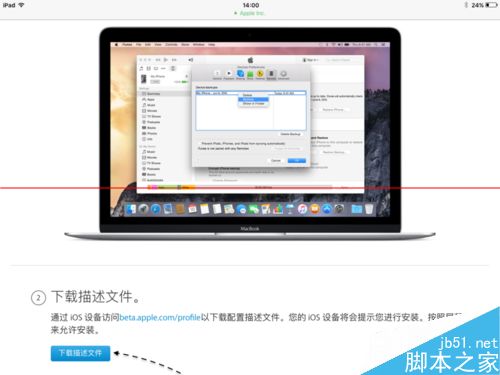 6、隨後會自動下載安裝 iOS9.1 描述文件並在設置中打開,點擊【安裝】按鈕繼續。
6、隨後會自動下載安裝 iOS9.1 描述文件並在設置中打開,點擊【安裝】按鈕繼續。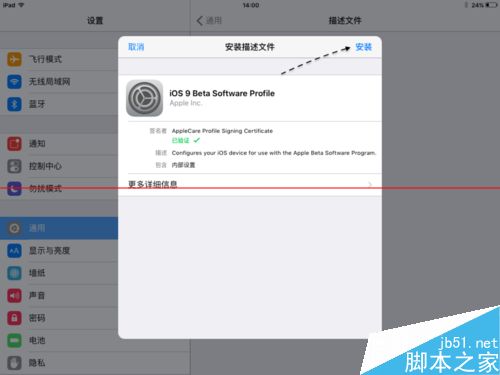 7、如果當前 iOS 設備設置了鎖屏密碼,請輸入繼續。
7、如果當前 iOS 設備設置了鎖屏密碼,請輸入繼續。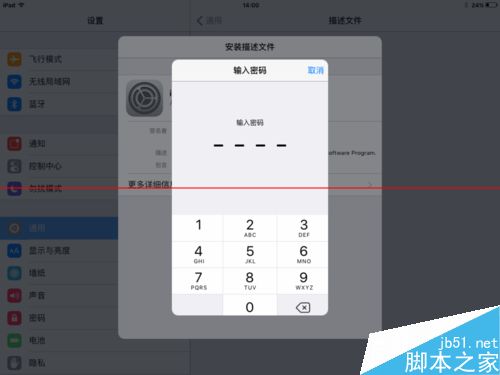 8、接下來是關於 iOS9 公測版使用協議,點擊同意按鈕繼續。
8、接下來是關於 iOS9 公測版使用協議,點擊同意按鈕繼續。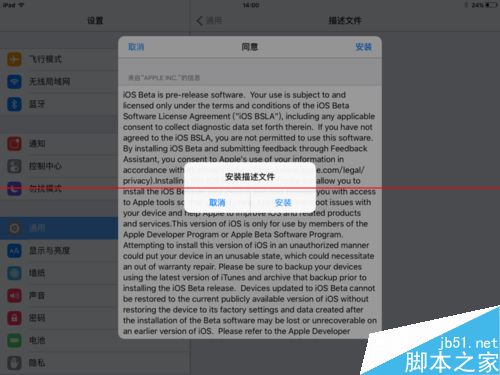 9、如果提示“安裝描述文件失敗”的話,請重新啟動一下設備,再按照上面的方法操作,重新下載並安裝。
9、如果提示“安裝描述文件失敗”的話,請重新啟動一下設備,再按照上面的方法操作,重新下載並安裝。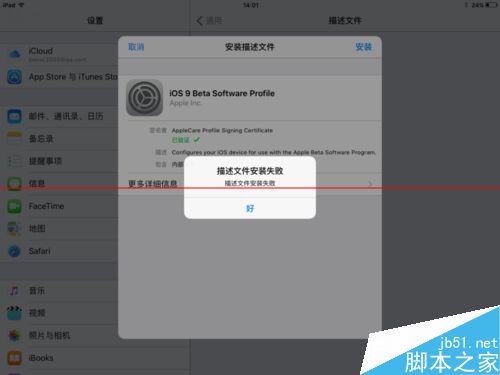 10、當安裝成功以後,請點擊【重新啟動】按鈕,重啟 iOS 設備。
10、當安裝成功以後,請點擊【重新啟動】按鈕,重啟 iOS 設備。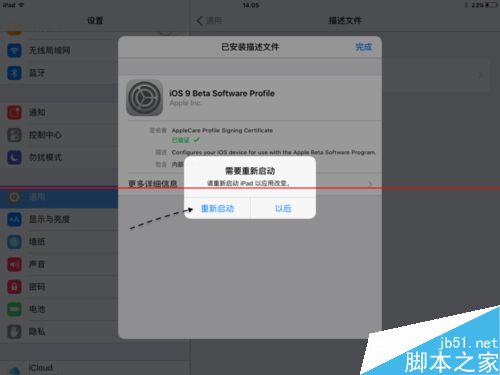 第二步、在 iOS 設備上下載並更新 iOS9.1 公測版 1、當 iOS 設備重啟以後,請依次進入【設置-通用-軟件更新】裡,隨便便可以檢測到當前最新的 iOS9.1 公測版本。若要安裝的話,請點擊【下載並安裝】按鈕繼續。
第二步、在 iOS 設備上下載並更新 iOS9.1 公測版 1、當 iOS 設備重啟以後,請依次進入【設置-通用-軟件更新】裡,隨便便可以檢測到當前最新的 iOS9.1 公測版本。若要安裝的話,請點擊【下載並安裝】按鈕繼續。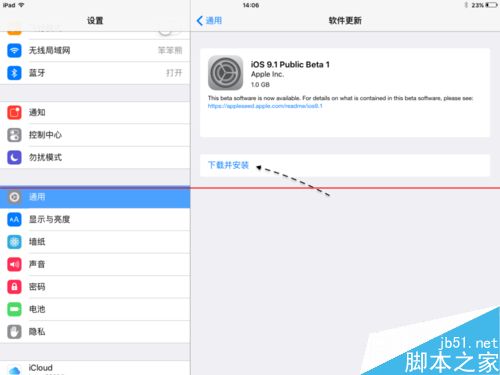 2、同樣地,如果設置了鎖屏密碼的話,需要輸入才可以繼續。
2、同樣地,如果設置了鎖屏密碼的話,需要輸入才可以繼續。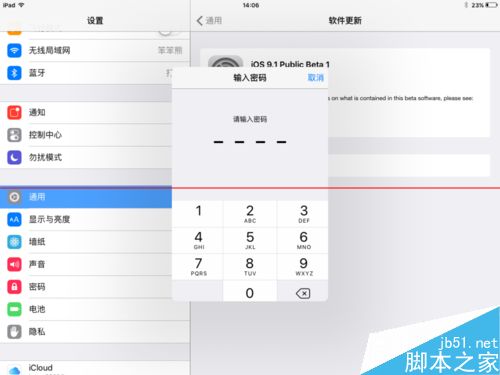 3、接下來同樣是關於下載使用 iOS9 協議的條款,點擊同意繼續。
3、接下來同樣是關於下載使用 iOS9 協議的條款,點擊同意繼續。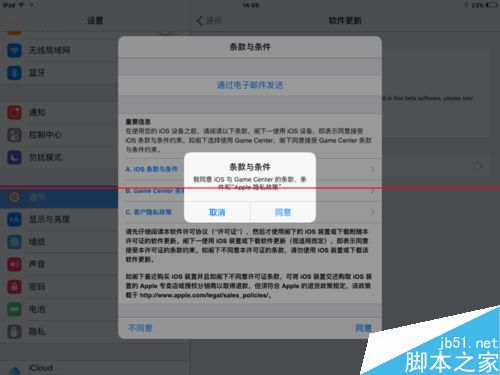 4、隨後便是等待系統通過無線網絡,自動下載 iOS9.1 更新固件包了。當下載完成以後,請確保設備的電量在50%以上,如果電量不足請接上電源,最後就會自動更新了。
4、隨後便是等待系統通過無線網絡,自動下載 iOS9.1 更新固件包了。當下載完成以後,請確保設備的電量在50%以上,如果電量不足請接上電源,最後就會自動更新了。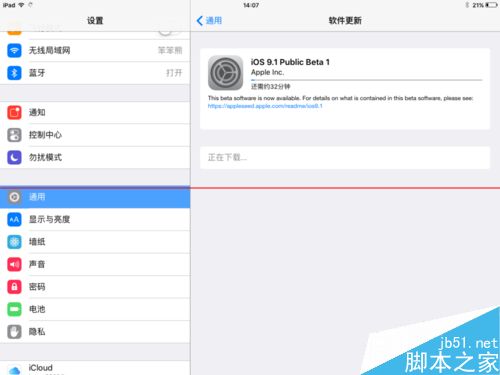
相關文章
+